ChatGPTの画像生成「DALL-E3(ダリスリー)」の使い方や料金は?商用利用やプロンプトについて徹底解説!

ChatGPTは、テキスト生成AIとして広く知られていますが、実は画像生成機能も有しています。
2023年9月に公開された「DALL-E3」は、ChatGPTユーザーが簡単なプロンプトを入力するだけで、高品質な画像を生成することができます。
DALL-E3の導入により、ChatGPTユーザーは、テキストだけでなく、画像の生成も手軽に行えるようになりました。
本記事では、DALL-E3の概要、料金体系、使い方、理想の画像を生成するコツなどを詳しく解説します。
本記事を通して、DALL-E3の活用方法を理解し、より豊かなクリエイティブ活動に役立ててください。
- ChatGPTの画像生成機能「DALL-E3(ダリスリー)」とは
- ChatGPTの画像生成機能「DALL-E3」は日本語で使える?
- ChatGPTの画像生成の料金
- ChatGPTの画像生成機能「DALL-E3」を無料で使うには?
- ChatGPTの画像生成機能「DALL-E3」の使い方
- ChatGPTの画像生成機能「DALL-E3」で実際に生成した画像の例とプロンプト
- ChatGPTの画像生成機能「DALL-E3」で理想の画像を生成するコツ
- ChatGPTの画像生成機能「DALL-E3」の編集機能【インペインティング機能】
- ChatGPTの画像生成機能「DALL-E3」の活用方法【Gen_ID・SEED】
- ChatGPTの画像生成機能「DALL-E3」で生成できない画像について
- ChatGPTの画像生成機能「DALL-E3」とStable Diffusionとの違い
- ChatGPTの画像生成機能「DALL-E3」で生成した画像の商用利用について
- Q&A
- まとめ
ChatGPTの画像生成機能「DALL-E3(ダリスリー)」とは
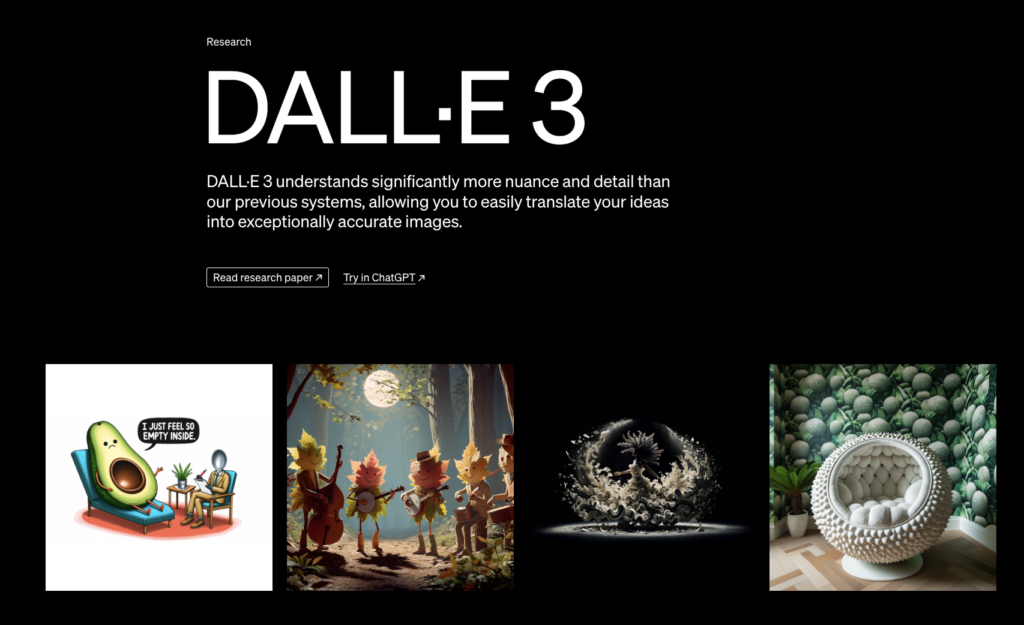
引用:ChatGPT公式サイト
DALL-E3(ダリスリー)は、ChatGPTの有料プランで提供される画像生成機能で、ChatGPTのインターフェース上で直接利用することができます。
難しいパラメーター設定などは必要なく、簡単なプロンプトを送信するだけで、誰でも簡単に高品質な画像を生成することができます。
DALL-E3は日本語入力にも対応しており、プロンプトは日本語で入力できます。
利用料金は、ChatGPT Plusの月額20ドルに含まれています。追加の料金は一切かかりません。
なお、2024年8月からChatGPTの無料ユーザーも画像作成が可能になりました。(一日最大2枚まで)
ChatGPTの画像生成機能「DALL-E3」は日本語で使える?
DELL-E3は日本語入力に対応しており、プロンプト入力は日本語で問題ありません。
また、ChatGPTのサイト自体も日本語で表示できます。
サイトが日本語で表示されていない場合は「ユーザーメニュー」から「設定」をクリックし、「ロケール」から日本語を選択/設定してください。
無料でも十分活用できるChatGPTについて詳しく知りたい方は、こちらの記事をあわせてご覧ください。

ChatGPTの画像生成の料金
| 項目 | 無料版 | 有料版 (ChatGPT Plus) |
| 利用料金 | 無料 | 月額20ドル |
| AI技術 | GPT-3.5 | GPT-4 |
| 回答の速さ | 標準 | 高速 |
| 画像生成 | × | 〇 |
| プラグイン利用 | × | 〇 |
| GPT作成 | × | 〇 |
| 画像分析機能 | × | 〇 |
| プラグイン使用 | × | 〇 |
| アクセス安定性 | 混雑時には不安定 | 優先的にアクセス可能で安定 |
| OpenAIサポート | 簡易的なサポート | 個別サポート、詳細情報提供 |
利用料金は、ChatGPT Plusの月額20ドルに含まれています。追加の料金は一切かかりません。
ChatGPTの画像生成機能「DALL-E3」を無料で使うには?
ChatGPTでDALL-E3を利用する場合は、有料プランが必要でした。
しかし、2024年8月からChatGPTの無料ユーザーも画像作成が可能になりました。ただし、一日最大2枚までなので物足りないと感じる人もいるでしょう。
Microsoftが提供している「Bing Image Creator」や「Copilot(旧Bing Chat)」を利用すると、無料でもDALL-E3を利用できます。
Bing Image Creatorで画像を生成する方法については、こちらの記事を参考にしてください。

また、チャットをしながら画像生成できる「Copilot」の利用方法について詳しく知りたい方は、こちらの記事を参考にしてください。

ChatGPTの画像生成機能「DALL-E3」の使い方
- 1.ChatGPTへアクセス
- 2.有料プランへの加入
- 3.T2I(Text to Image)開始
- 生成画像のダウンロード
ChatGPTで画像生成を完了させるまでを、4つのステップで分かりやすく解説します。
1.ChatGPTへアクセス
まずはChatGPTの公式サイトへアクセスしてください。
アカウント登録を済ましてない方は、画面右の「登録する」をクリックします。
アカウントはメールアドレスの他、GoogleID、MicrosoftID、AppleIDで作成することができます。
公式サイト:ChatGPT
2.有料プランへの加入
次にメニューにある「プラスにアップグレード」をクリックします。
月額20ドルのプランを選択し、クレジットカードで支払いを済ませます。
3.T2I(Text to Image)開始
有料版プランに変更すると、ホーム画面の右上からGPT4モデルがデフォルトで設定されます。
※o1-preview、o1-miniでは、画像生成はできません。(2024年11月現在)
次に送信フォームにプロンプトを入力し、画像生成を開始します。
こちらが生成した画像です。
プロンプトは「雪山を走る子犬」です。
特に「~という画像を生成してください」といった指示は必要ありませんが、上手く画像生成できない場合は、画像生成をしたいという旨の指示テキストを入力してください。
4.生成画像のダウンロード
生成画像にカーソルを合わせると、右上のダウンロードアイコンが表示されます。
アイコンをクリックすると画像のダウンロードができます。
ChatGPTの画像生成機能「DALL-E3」で実際に生成した画像の例とプロンプト
実際に3つの違ったテイストの画像を生成していきます。
プロンプトに入力するワードによって、さまざまなタイプの画像が生成できます。
リアルな人物画像
リアルな画像を生成する際には、プロンプトに「リアル」や「リアリスティック」といった属性を入力することによって、効果的な生成が可能となります。
例えば、「日本人女性が笑顔で歩いている、リアル」というプロンプトを入力すると、生成された画像はより現実的な表現になるでしょう。
アニメ風の人物画像
アニメ風の画像も簡単に生成できます。
上記画像はプロンプト「日本人女性が笑顔で歩いている」に「アニメ風」とだけワードを追加して生成しています。
「リアル」属性とテイストの異なる、高品質なアニメ風人物画像が生成されました。
風景画像
風景画像も生成できます。
上記画像は、プロンプト「日本の自然、水彩画」で生成しています。
「水彩画」の部分を「油絵」などにしてもよいでしょう。
ChatGPTの画像生成機能「DALL-E3」で理想の画像を生成するコツ
| カテゴリ | ポイント/具体的プロンプト |
| プロンプトへの理解 | 具体的な記述が重要 重要な被写体は先に記述 違法性や規約違反のキーワードは排除 |
| 被写体への指示 | 緑色の目をした黒猫 笑顔の女性、手には赤いバラ 空を飛ぶ三羽のカラス |
| 構図の指示 | 山の頂からの夕日を背に静かな湖の中央、小舟からの眺め 都市の夜景を遠くに眺めながら |
| 画像サイズの指示 | 正方形:1024×1024 (アスペクト比 1:1) 横長:1792×1024 (アスペクト比 16:9) 縦長:1024×1792 (アスペクト比 9:16) |
| 画風への指示 | モネ風の睡蓮 浮世絵風の富士山 ピカソ風の抽象肖像画 |
コツ①:プロンプトへの理解
より理想の画像を得るためには具体的な記述が重要です。
「女性」よりも「日本人女性」「笑顔の女性」のように条件を盛り込むと、期待通りの画像が生成されやすくなります。
重要な被写体は先に記述することで、AIが理解しやすくなります。
また、違法性や有害なキーワードは避けましょう。画像生成自体が拒否される可能性があります。
コツ②:被写体への指示
被写体の種類、姿勢、表情、所持品など、詳細に記述することで期待通りの画像が生成できます。
複数の被写体を指定する際は、「空を飛ぶ三羽のカラス」のようにはっきりと区別して記述することが大切です。
コツ③:構図の指示
構図を指定すると、理想に近い画像を作りやすくなります。例えば、「中央に立つ人物」や「背景に夕焼けの空」など、配置や背景の指示を入れてみましょう。
さらに、「俯瞰視点」「クローズアップ」など視点を指定すると、全体の印象が変わります。「地面から見上げた高層ビル」「山の上から見る景色」「カメラ目線の女性」など、カメラのアングルを意識して、プロンプトを書くと効果的です。
具体的かつ分かりやすい指示が、満足度の高い画像生成のコツです。
コツ④:画像サイズの指示
生成できる画像サイズは次の3種類です。
- 正方形:1024×1024 (アスペクト比 1:1)
- 横長:1792×1024 (アスペクト比 16:9)
- 縦長:1024×1792(アスペクト比 9:16)
「正方形」「縦長」「横長」と指示すると、上記のサイズの画像が生成できます。特にサイズを指定しない場合は、正方形の画像が生成されます。
コツ⑤:画風への指示
「モネ、浮世絵、ピカソ」など、画家や画風を指定することで、アーティスティックな作品が生成できます。
ただし著作権が残る作家の指定は避ける必要があります。
ChatGPTの画像生成機能「DALL-E3」の編集機能【インペインティング機能】
DALL-E3では、画像編集ツールを使うことが可能です。
詳しく解説します。
既存の画像の一部を変更する機能です。
一部を変更したい画像をクリックすると、下記の画面が開きます。

画面右上の赤で囲んでいる部分をクリックし、変更したい部分を選択します。
今回はこの画像の中の猫を犬に変えてみます。
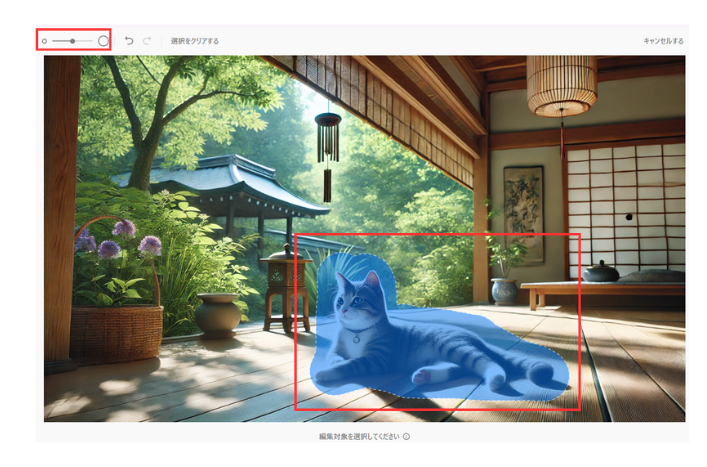
画面左上で選択に使うペンのサイズを変更できます。
今回は猫を選択し「犬に変えて」と指示を出し、下記のようになりました。

自然言語で指示を出すだけで、画像を簡単に変更できます。画像の一部を変更したい時におすすめの機能です。
ChatGPTの画像生成機能「DALL-E3」の活用方法【Gen_ID・SEED】
DALL-E3では、画像生成の際にプロンプトのほかGen_IDとSEED値を活用できます。
Gen_IDは画像を識別するためのIDで、生成後の画像を参照する際に使用できます。
SEED値は再現性のある画像を生成するための数値です。
Gen_IDとSEED値、そしてプロンプトを同じものにすると、かなり再現性の高い画像が生成できます。
なお、Gen_IDとSEED値を知りたい場合は、画像を生成する際のプロンプトに「Gen_IDとSEED値を教えて」と指示する必要があります。
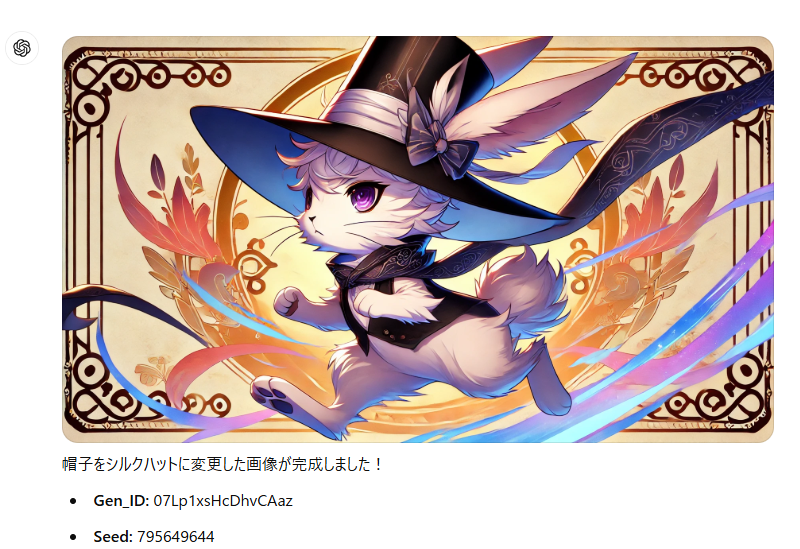
Gen_IDとSEED値は、似た絵柄のイラストを再生成したい場合に活用できます。下記は、上記のGen_IDとSEED値を指定して黒うさぎに変えるよう指示したものです。
| プロンプト Gen_ID: 07Lp1xsHcDhvCAaz Seed: 795649644のうさぎの色を黒に変えてください。 |
全く同じとは言えませんが、かなり雰囲気が似ている画像が生成できました。

なお、Gen_IDは同じチャット(セッション)内でしか参照されません。新しいチャット(セッション)に移動すると、画像IDは参照できない点に注意しましょう。
ChatGPTの画像生成機能「DALL-E3」で生成できない画像について
| 対策カテゴリ | 説明 |
| コンテンツの性質 | 暴力的・猥雑・憎悪を助長する画像の生成制限 |
| 公人とバイアス | 公人の名前での生成要求拒否危険なバイアスコンテンツの生成回避 |
| 画家の作風模倣 | 現存する画家作品の模倣拒否 |
DELL-E3では、アダルト画像や違法行為を表現した画像の生成が制限されています。
また、公人や画家などの関連画像については、主に著作権や肖像権の観点から生成が制限されます。
参照:DALL-E 3
ChatGPTの画像生成機能「DALL-E3」とStable Diffusionとの違い
「DALL-E3」はプロンプトベースで利用できる画像生成AIです。
画像生成AIとして人気の高いStable Diffusionとの違いについて気になっている人も多いでしょう。
主な違いについて紹介します。
| 比較項目 | DALL-E3 | Stable Diffusion |
| 開発元 | OpenAI | Stability AI |
| 技術基盤 | トランスフォーマー | 拡散モデル(Diffusion Model) |
| 生成プロセス | プロンプト(テキスト指示)を理解して画像を生成 | ノイズから段階的に画像を生成 |
| 使いやすさ | 初心者でも使いやすい | ある程度の専門知識が必要 |
| カスタマイズの自由度 | 低い(細かいカスタマイズは難しい) | 高い(モデルやLoRAなどが使用できる) |
| NSFW(アダルト画像など) | 禁止 | 原則制限なし |
| コスト | 有料:ChaGPT 無料:Bing Image Creator・Copilot | オープンソースで無料ただし、クラウドサービスや高性能GPUなどが必要) |
DALL-E3の主な特徴
DALL-E3はChatGPT上で利用でき、プロンプトで簡単な指示を出すだけで画像が生成できるので、初心者でも使いやすいのが特徴です。
ただし、カスタマイズの自由度は低く、Stable Diffusionと比較すると、思い通りの画像を作るのは難しい側面があります。
なお、アダルト画像の生成は規約で禁止されています。
Stable Diffusionの主な特徴
Stable Diffusionはオープンソースで無料公開されています。利用するにはクラウドサービスや高性能GPUなどへのインストールがメインになります。
カスタマイズ性が高く、使い勝手は比較的複雑なのが特徴です。
英語がメインのツールであるため、初心者にとっては難しいと感じることもあるでしょう。
アダルト画像の作成について、原則として制限はありません。
Stable Diffusionについて、詳しくはこちらの記事もあわせてご覧ください。

ChatGPTの画像生成機能「DALL-E3」で生成した画像の商用利用について
生成した画像は自由に利用でき、印刷を伴う販売や商品化など、商用利用も可能です。
ただし、生成された画像が、学習に使用したデータの影響で、特定の人物やキャラクターに似てしまうことがあります。
このため、生成画像を慎重に確認し、特定の人物やキャラクターとの類似が認められる場合には、著作権や肖像権の侵害リスクを避けるために商用利用を控えるようにしましょう。
参照:DALL-E 3
Q&A
Q.スマホアプリで利用できる?
DALL-E3はChatGPTのスマホアプリでも利用できます。
Q.日本語で利用できる?
DALL-E3は日本語のプロンプトにも対応しており、日本語で欲しい画像を伝えるだけで画像の生成が可能です

Q.無料で利用できる?
一日最大2枚まで、ChatGPT無料版で画像生成が可能です。
また、Microsoftが提供している「Bing Image Creator」や「Copilot(旧Bing Chat)」を利用すると、無料で画像生成できます。
Q.生成した画像は商用利用できる?
はい、ユーザーは生成した画像を所有し、商用利用が可能です。
まとめ
DALL-E3の概要、料金体系、使い方、理想の画像を生成するコツについて説明してきました。
DALL-E3は、「ChatGPT」や「Bing Image Creator」、「Copilot(旧Bing Chat)」のユーザー、であれば誰でも利用できます。
なお、ChatGPTの無料版を利用している場合は、一日最大2枚までという制限があるので注意しましょう。
他の画像生成プラットフォームとは異なり、難しいパラメーター設定は必要ありません。
簡単なプロンプトを送信するだけで、高品質な画像をスピーディに生成できます。
画像生成AIツールに興味があるけど、難しいパラメーターの設定とかはしたくないという人はまずはDALL-E3を試してみてください!



